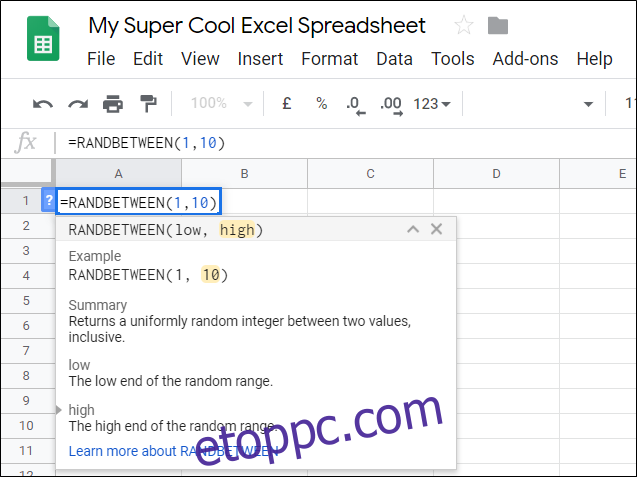A Google Táblázatok egy egyszerű funkciót biztosít, amellyel véletlenszerű számokat generálhat a táblázatban anélkül, hogy elhagyná a dokumentumot vagy telepítenie kellene egy bővítményt. A függvény egy véletlenszerű egész számot ad vissza két érték között. Így kell használni.
Gyújtsa be a Google Táblázatok kezdőlapja és nyisson meg egy új vagy egy meglévő táblázatot. Ebben az útmutatóban a RANDBETWEEN függvényt használjuk véletlen számok előállítására.
Alapértelmezés szerint a RAND függvény csak 0 (beleértve) és 1 (kizárólag) közötti számot generál, míg a RANDBETWEEN lehetővé teszi egy számtartomány megadását. Míg a függvényt módosíthatja más tartományok generálására, a RANDBETWEEN függvény sokkal egyszerűbb módja ennek.
Kattintson arra a cellára, ahová véletlen számot szeretne beszúrni, és írja be a =RANDBETWEEN(
Például, ha 1 és 10 közötti véletlenszámot szeretne, annak így kell kinéznie:
=RANDBETWEEN(1,10)
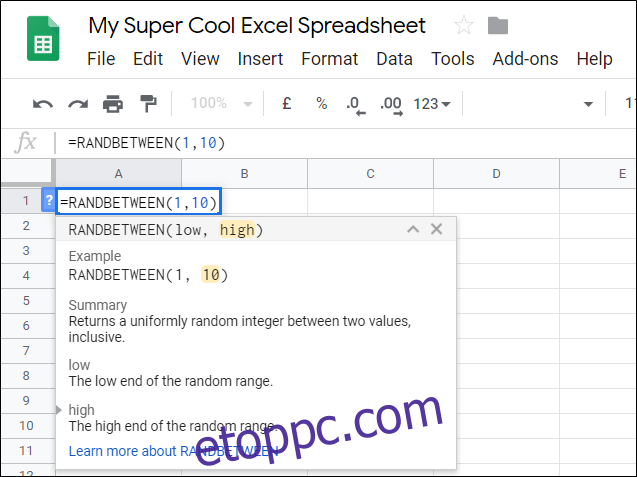
A tartomány kitöltése után nyomja meg az Enter billentyűt. A véletlen szám kitölti azt a cellát, ahová a képletet beírta.
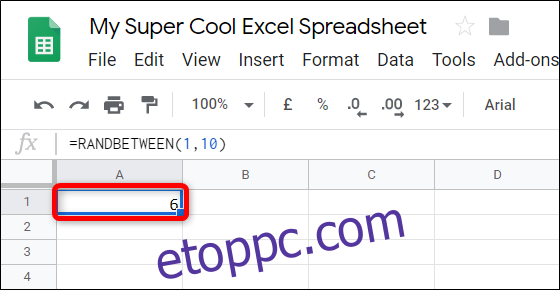
Ha egy másik cellából származó számot szeretne használni a táblázatban, csak a cellaszámot kell megadnia alacsony vagy magas szám helyett.
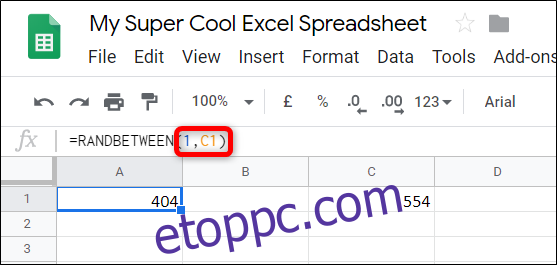
Megjegyzés: Mind a RAND, mind a RANDBETWEEN illékony függvénynek számít, ami azt jelenti, hogy nem őrzik meg örökké az adatokat a cellában. Tehát amikor bármelyik függvényt használja, akkor minden alkalommal újraszámolnak egy új számot, amikor a munkalap megváltozik.
Ha módosítani szeretné a véletlen szám újraszámításának intervallumát, nyissa meg a Fájl > Táblázatbeállítások menüpontot, kattintson a „Számítás” fülre, majd a legördülő menüből válassza ki, hogy milyen gyakran szeretné újraszámolni a függvényt.
Kiválaszthatja a „Változáskor” (alapértelmezett), a „Változáskor és minden percben” vagy a „Változáskor és óránként” lehetőséget. Kattintson a „Beállítások mentése” gombra a táblázathoz való visszatéréshez.
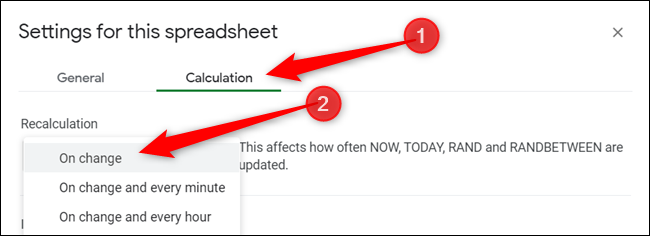
Frissítve: 2020. december 9-én 10:08-kor